微星GT75VR笔记本外观设计大方,运行速度快;音效好,强冷模式的风扇运行起来也没有声音;散热效果好,是一款性价比高的笔记本电脑。现在小编就以这款笔记本为例,教大家进行本地模式重装win8系统,希望可以帮助到大家。

重装须知:
重装系统前要备份好系统盘中的重要文件,以免重装过程格式化系统盘导致数据丢失。
准备工具:
1.提前下载一个PE镜像文件:怎么制作本地PE镜像文件
2.一台正常使用的电脑
具体步骤:
第一步
重启电脑或将电脑开机,在出现的启动管理器界面选择以下模式回车进入。
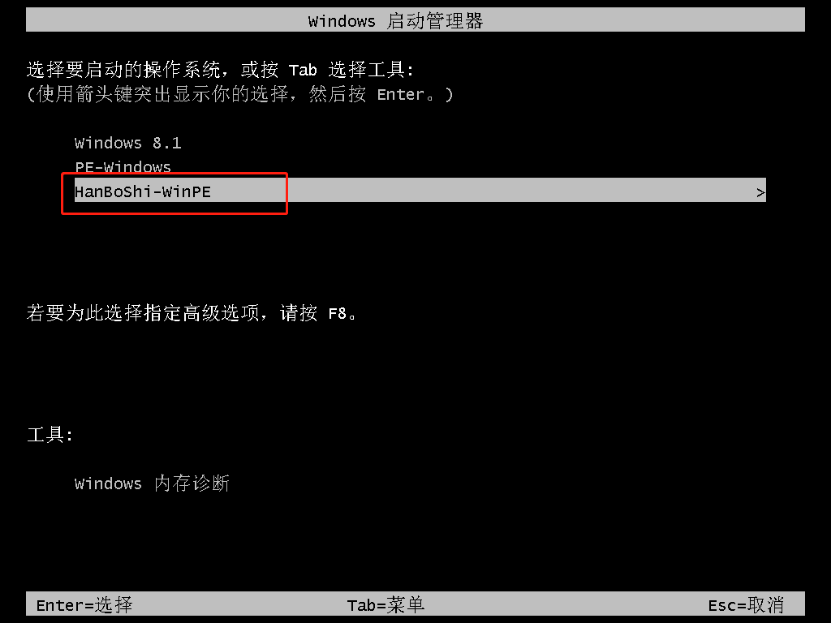
第二步
开始在打开的韩博士界面中选择“在线安装”进行下载系统文件。
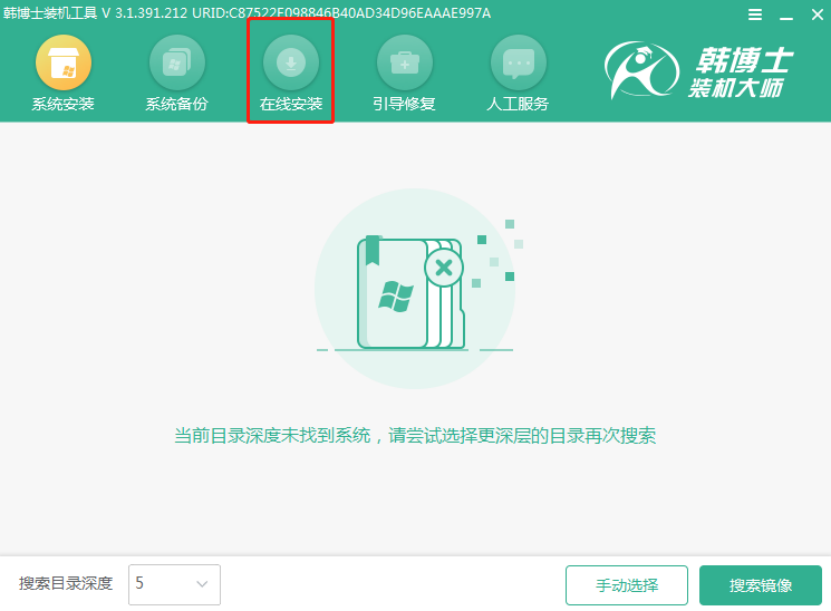
第三步
此时根据自己需要选择好系统安装分区后开始“系统下载”。
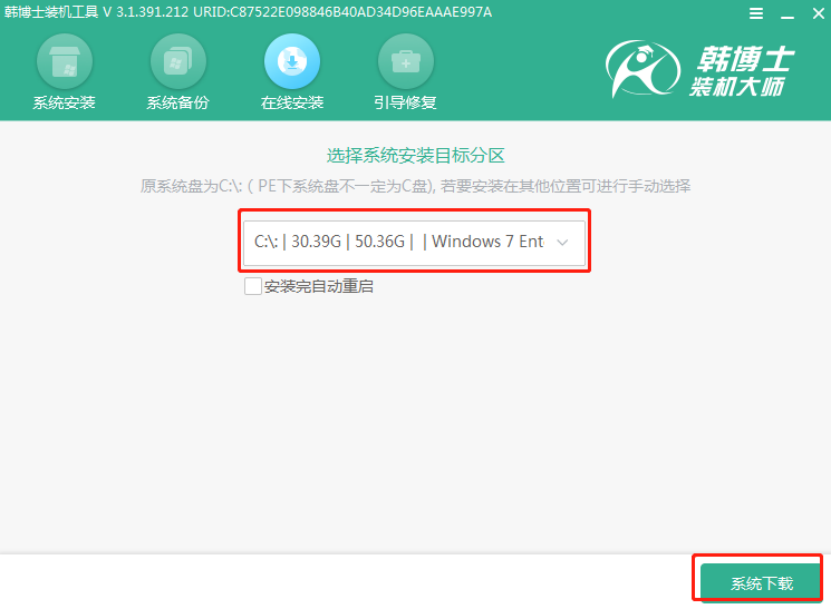
第四步
根据自己需要选择win8系统文件并“下载该系统”。
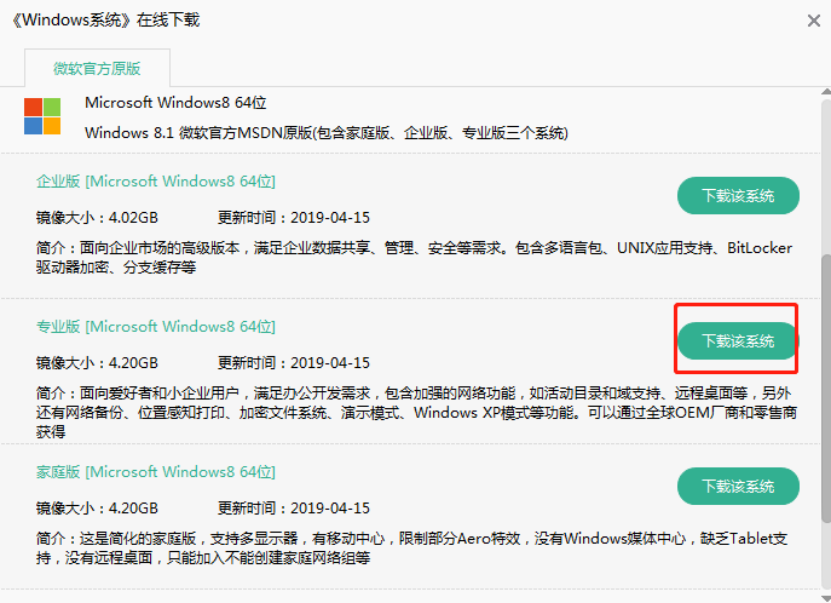
第五步
韩博士进入下载win8系统文件状态,下载完成后在弹出的窗口中点击“安装”。
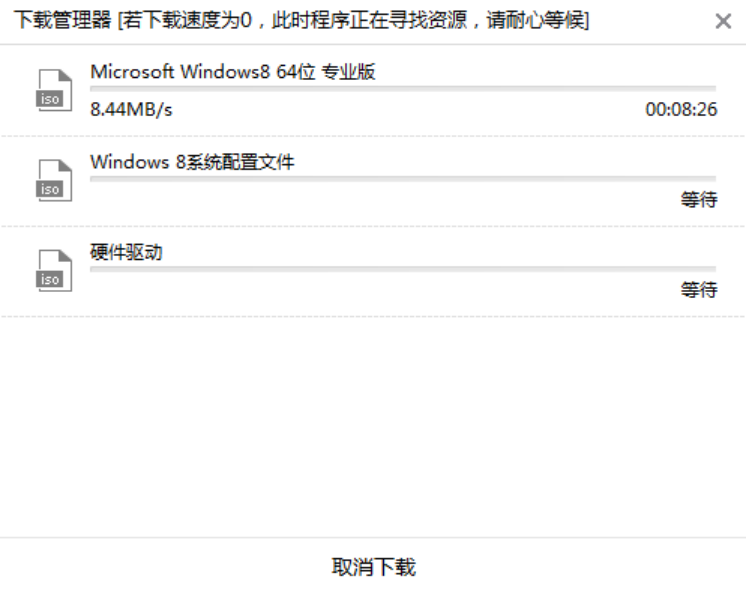
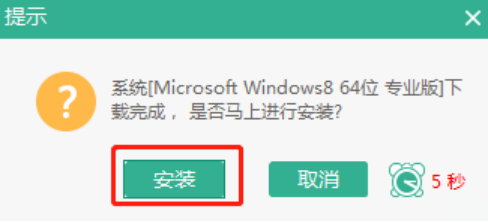
第六步
韩博士进入安装win8系统状态,全程无需手动操作,下载完成后“立即重启”电脑。
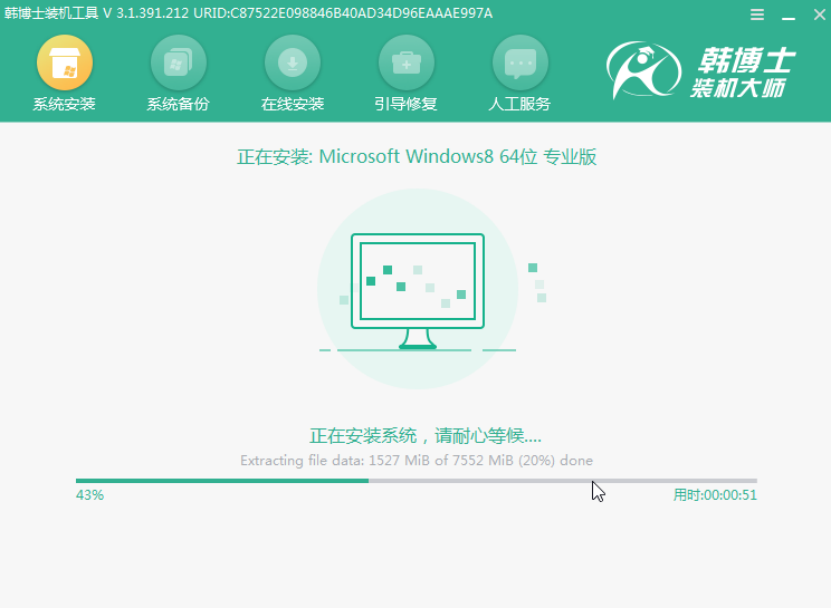
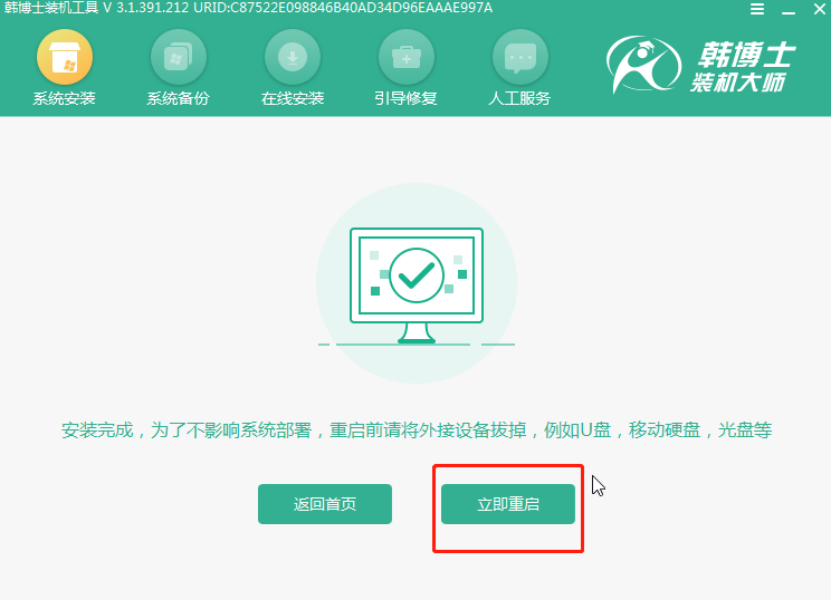
第七步
此时电脑会进入多次重启部署安装状态,最后进入win8桌面,重装结束。
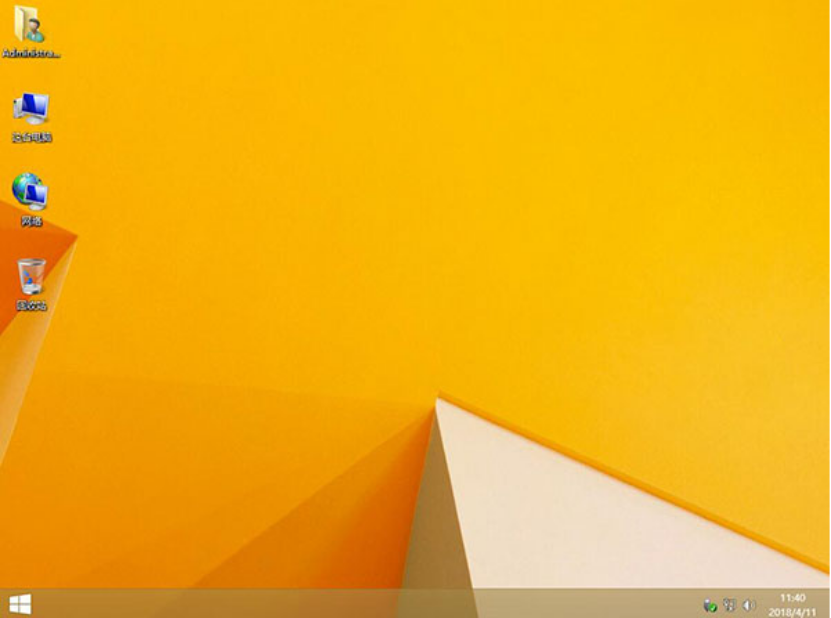
以上就是本次小编为大家带来的微星GT75VR本地模式重装win8系统教程,如果觉得有需要的话可以将此篇教程收藏好,以备不时之需。

